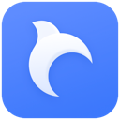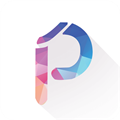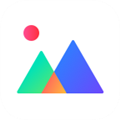应用简介
Billfish是个免费的素材管理工具,广大设计师可以利用该工具轻松的将你的各类素材统一分类整理,比如日常设计所涉及的灵感图片、音频、视频、源文件等各种素材,让素材成为你的生产力,方便下次能够轻松调用,让您拥有更多的时间专注于设计本身。

【功能特色】
【支持大量素材】
轻松管理大量素材 ,支持11种常用格式,支持拖拽、导入等方式
【快速高效整理】
支持批量添加标签/注释,可按文件属性分类整理,支持智能文件夹快速分类
【瞬间找到灵感】
检索内容毫秒级响应,支持按素材颜色筛选,支持多重筛选方式

【使用指南】
第一步:导入素材
【拖拽添加】从其他位置拖拽图片到软件迅速添加。
【批量导入】支持批量文件、文件夹素材导入到软件。
【素材包导入】支持好友分享的素材包导入到软件。
【复制粘贴导入】网页图片文件无需下载,复制、粘贴即可导入。

第二步:素材整理
【标签或注释】为您的素材图片添加标签或注释。
【按文件夹分类】支持多个层级的文件夹分类,素材结构一目了然。
【智能分类】根据规则,智能将符合条件的素材进行分类
【定义来源】将您的素材来源进行标记,避免侵权风险

第三步:体验自己的素材库
【颜色检索】您可以根据您需要的颜色进行筛选。
【关键词检索】根据关键词检索目标内容。
【更多筛选】您可以根据尺寸、格式、来源等多种方式进行查找。
【素材分享】您可以将您的素材库导出素材包和朋友一起分享

【怎么导入eagle】
想要将billfish中的素材导入到eagle,那么可以进行如下操作:
首先点击上方左侧三条杠的图标,在菜单中点击【小工具】-【导入eagle素材库】。

然后设置导入的文件夹,点击确定即可导入了。
【怎么分类】
在素材库的内容越来越多的时候,我们可以通过billfish的文件夹分类来进行类别整理。
第1步:创建文件夹类别
通过创建文件夹类别,可以将素材库的内容进行大致划分,例如:常用,精华

第2步、在文件夹内进行归纳
你可以通过拖拽移动素材至文件夹来进行分类归纳。

第3步、调整层级和排序使分类更有条理
当分类的文件夹增多时,可以通过拖拽来调整文件夹层级结构和排序

合理利用文件夹的分类可以方便后续查找素材时快速定位到你需要的列表。
Billfish文件夹分类特点:文件调整和资源管理器结构保持一致
【如何设置标签】
想要在Billfish中给你的文件设置标签,那你可以在左边的【标签管理】中,选择【创建标签】。

然后你就可以在标签分类中对你创建的各类不同意义的标签进行分门别类,这样也许有助于您更方便的对标签进行管理和应用。

【怎么改预览】
想要修改billfish素材的预览图,那么只需要将素材的封面改一下即可。
右键想要修改的素材,然后选择【素材设置】-【设置素材封面】。

然后你就可以自定义你的素材预览图了。
【如何删除素材库】
想要删除billfish的素材库,那么你只需要点击左上角你的素材库名称,选择【素材库管理】。

在素材库管理页面中,选择非当前运行的素材库进行删除解绑即可,注意当前素材库无法进行删除。